De Amazon Echo is ongetwijfeld een geweldige slimme speaker. Het wordt aangedreven door Alexa van Amazon en kan een overvloed aan taken uitvoeren, zoals dingen bestellen bij Amazon, een taxi bellen, alarmen en herinneringen instellen en nog veel meer. De Echo heeft ook een rijk ecosysteem van ondersteunde vaardigheden waarmee het kan worden geïntegreerd. Deze vaardigheden ontgrendelen veel extra potentieel in de Amazon Echo.
Onlangs heeft Plex ook een vaardigheid uitgebracht voor de Amazon Echo. Voor degenen die het niet weten: Plex is een mediaservertoepassing die u kunt gebruiken om een centrale hub van al uw media te maken en deze overal op internet te openen. Met Plex-integratie voor de Echo kunt u nu Alexa-spraakopdrachten gebruiken om toegang te krijgen tot uw Plex-mediaserver en deze te gebruiken. Zo, hier is hoe Plex te integreren met Amazon Echo:
Een Plex-server opzetten
Voordat u de Plex-vaardigheid met uw Amazon Echo kunt integreren, moet u een Plex-server op uw systeem instellen. Dit kan heel gemakkelijk en gratis worden gedaan (tenzij je extra functies wilt, in welk geval het $ 4,99 / maand is), en als je nog geen Plex-server hebt, volg dan de onderstaande stappen:
- Bezoek de Plex-website, en aanmelden met uw e-mail. Zodra u zich aanmeldt, gaat de web-app op zoek naar Plex-servers. Klik op "Download Plex Media Server.
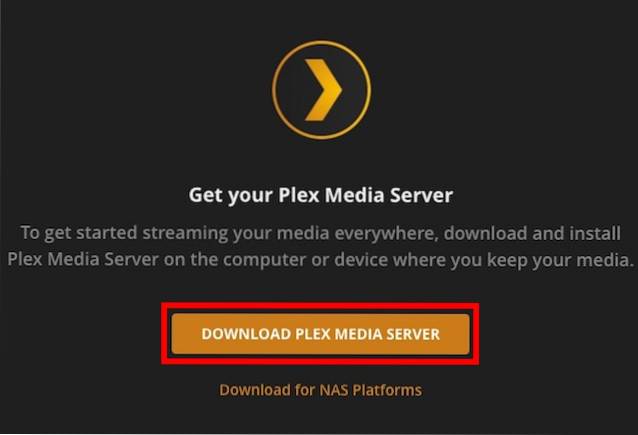
- Selecteer de download die compatibel is met uw besturingssysteem en klik op "Downloaden".
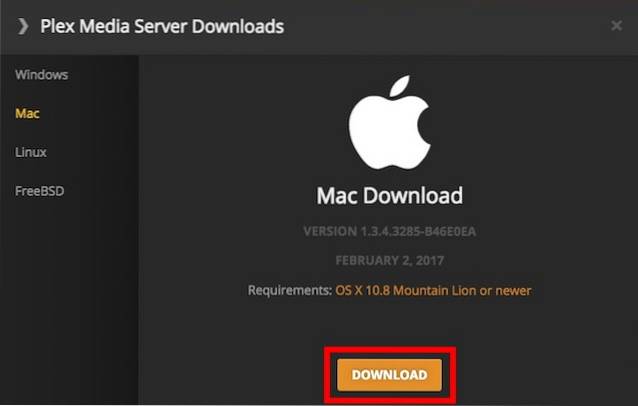
- Zodra de server is geïnstalleerd, hoeft u alleen maar start het, en op de web-app zie je een instelscherm. Geef uw server een naam en klik op "Volgende".
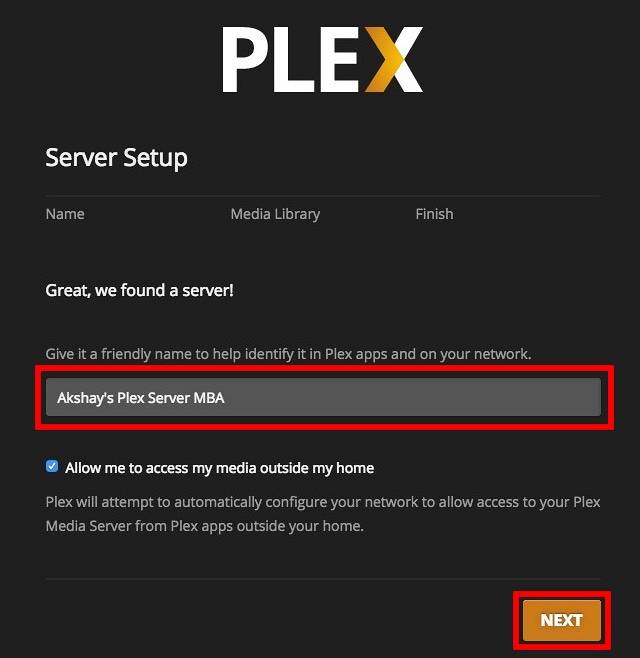
- U krijgt dan de mogelijkheid om kies de bibliotheken die u wilt toevoegen naar Plex. U kunt hier eenvoudig bibliotheken toevoegen of verwijderen. Eenmaal gedaan, klik op "Volgende".
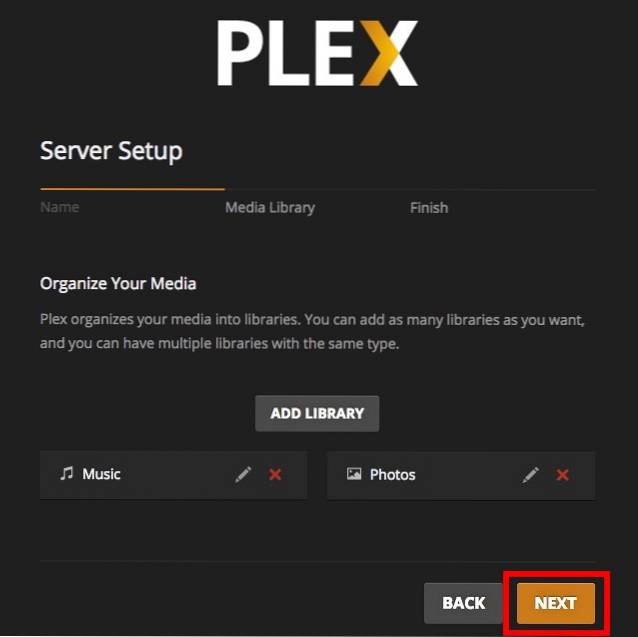
- Als u de Plex-apps voor uw mobiele apparaten wilt downloaden, kunt u dat nu doen. Of klik gewoon op "Gedaan.
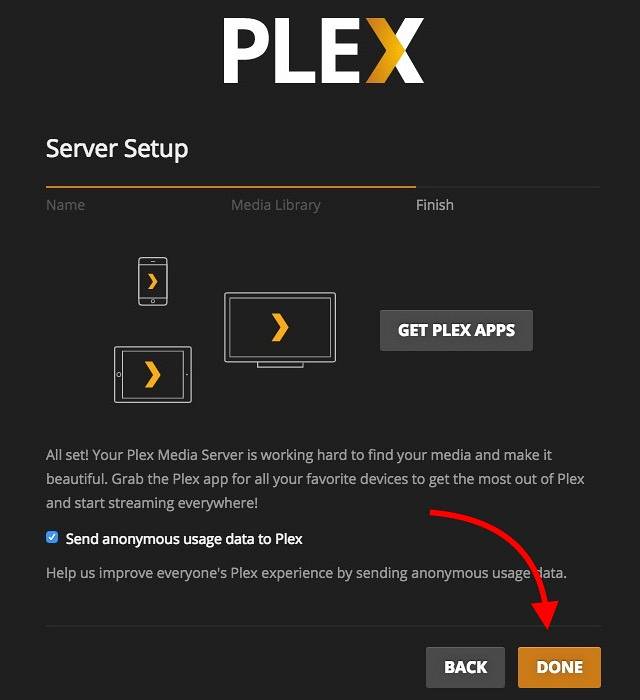
- Plex scant uw bibliotheken, en automatisch uw media importeren in de server.
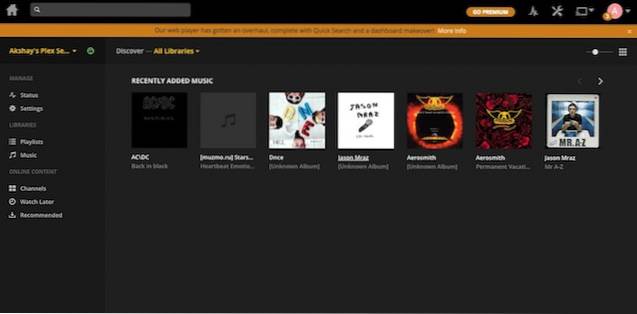
Super goed! U hebt met succes een Plex-server op uw systeem ingesteld. Nu hoeven we alleen de Plex-vaardigheid op Echo in te schakelen en we zijn helemaal klaar!
Integreer Plex met Amazon Echo
Het integreren van uw Plex-server met de Echo is eigenlijk een heel eenvoudig proces. Voor de duidelijkheid zal ik dit echter stap voor stap doen. U kunt dus eenvoudig deze stappen volgen om de Plex-vaardigheid in te schakelen op uw door Alexa aangedreven Echo-apparaat:
- Log in op de Amazon Echo-website. Klik hier op "Vaardigheden" uit de zijbalk.
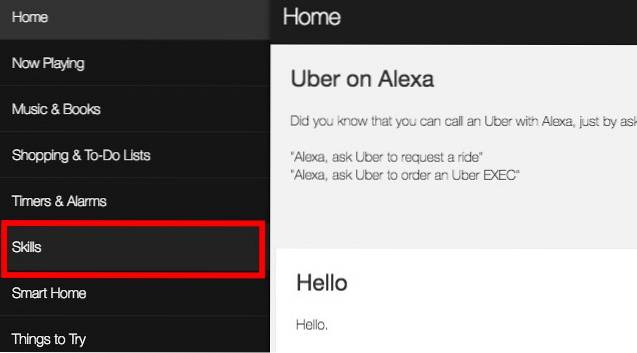
- Zoeken naar "Plex" in het zoeken naar vaardigheden, en druk op Enter.
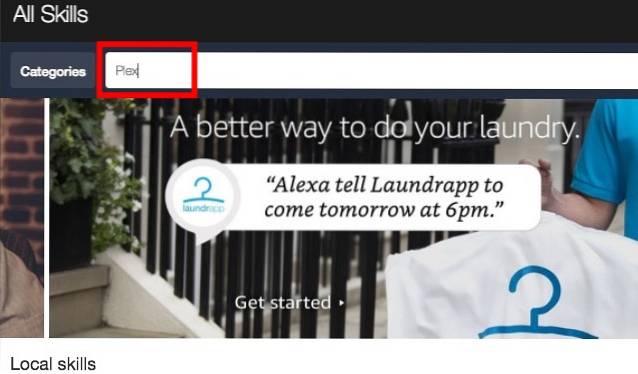
- Klik op de Plex-vaardigheid en klik op "Inschakelen".
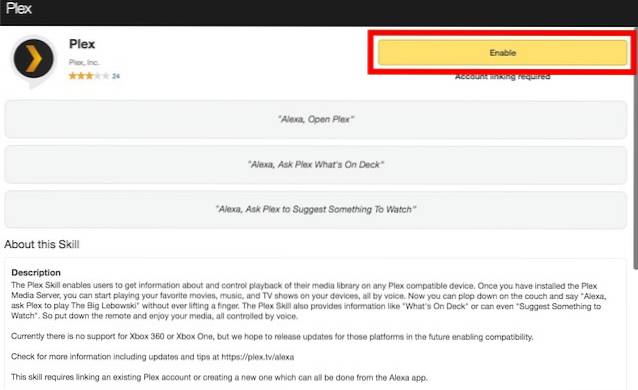
- U moet uw account verifiëren door u aan te melden op de Plex-website en op het "Toestemming geven" knop.
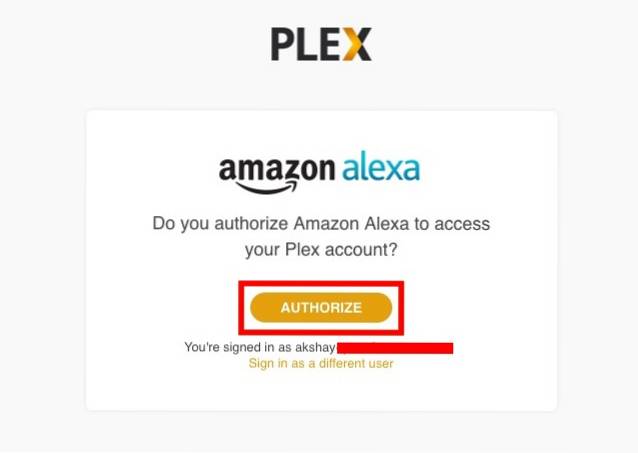
De Plex-vaardigheid wordt nu ingeschakeld op je Amazon Echo en je kunt spraakopdrachten gebruiken om je Plex-server te gebruiken. Laten we een beetje praten over hoe je de Plex-vaardigheid kunt gebruiken met de Amazon Echo, zullen we?
De Plex-vaardigheid gebruiken op Amazon Echo
Met de Plex-vaardigheid ingeschakeld op je Amazon Echo, kun je veel dingen doen op je Plex-server. Jij kan vraag Plex om iets te spelen die je onlangs hebt toegevoegd, speel dan een willekeurige aflevering af van de tv-programma's die je hebt, of zelfs laat Plex iets suggereren voor jou om naar te kijken. Er zijn veel verschillende commando's die je gewoon leuk zult vinden om te gebruiken op je Amazon Echo.
1. Wijzig de standaardspeler
Als je Plex precies zo instelt zoals ik het heb beschreven, is de kans groot dat je standaard Plex-speler is ingesteld op je webbrowser. Als u echter meerdere apparaten op uw Plex-server heeft aangesloten, kunt u een daarvan instellen als de standaardspeler.
Zeg gewoon "Alexa, vraag Plex om mijn standaardspeler te wijzigenEcho spreekt alle apparaten uit die zijn verbonden met uw Plex-server en u kunt de standaardspeler wijzigen in de speler die u wilt.
Opmerking Als je maar één Plex-speler op je systeem hebt aangesloten, wordt deze automatisch als de standaard mediaspeler gekozen.
2. Wijzig de standaard Plex-server
Als je meerdere servers op Plex hebt ingesteld en je wilt er een gebruiken om met je Echo te werken, kun je dit als volgt gemakkelijk doen:
Zeg gewoon 'Alexa vraagt Plex om mijn standaardserver te wijzigenAlexa zal je de lijst met beschikbare servers vertellen, en je kunt degene kiezen die je wilt, en deze als standaard instellen.
3. Basis Plex-opdrachten voor Alexa
Het gebruik van uw Plex-server met Alexa is heel eenvoudig. Er is een volledige lijst met spraakopdrachten die de Plex-vaardigheid ondersteunt, en je kunt deze bekijken op de officiële Plex-website. Hier zijn echter enkele basisopdrachten die u kunt gebruiken met de Plex-vaardigheid:
- Speel muziek: "Alexa, vertel Plex om wat muziek af te spelen
- Controle afspelen: "Alexa, vertel Plex om af te spelen / pauzeren / stoppen
- Suggesties voor films / tv-programma's ophalen: "Alexa, vraag Plex om iets voor te stellen om naar te kijken
- Speel een bepaalde film / tv-show af: "Alexa, vraag Plex om The Big Lebowski te spelen
- Doorgaan met kijken: "Alexa, vraag Plex waar ik middenin zat
ZIE OOK: 7 coole Amazon Echo-trucs die je met Alexa zou moeten proberen
Bedien uw Plex-server met spraakopdrachten van Amazon Echo
Met de Plex-vaardigheid voor de Amazon Echo kunt u nu eenvoudig uw Plex-mediaserver bedienen vanaf elke plek in uw huis. Vraag Alexa gewoon om Plex te vertellen wat je wilt dat het doet. Er zijn nogal wat commando's die je met Plex kunt gebruiken, en de Plex Skill is absoluut een geweldige aanvulling op het ecosysteem van Skills dat de Echo al heeft. En dankzij Alexa's geweldige spraakherkenning hoef je jezelf waarschijnlijk ook niet te herhalen. Dus, heb je Plex al met Amazon Echo gebruikt? En ben je enthousiast over het gebruik van Plex via spraakopdrachten? Laat ons je mening weten over de Amazon Echo, Plex en de Plex-vaardigheid in de comments hieronder.
 Gadgetshowto
Gadgetshowto



